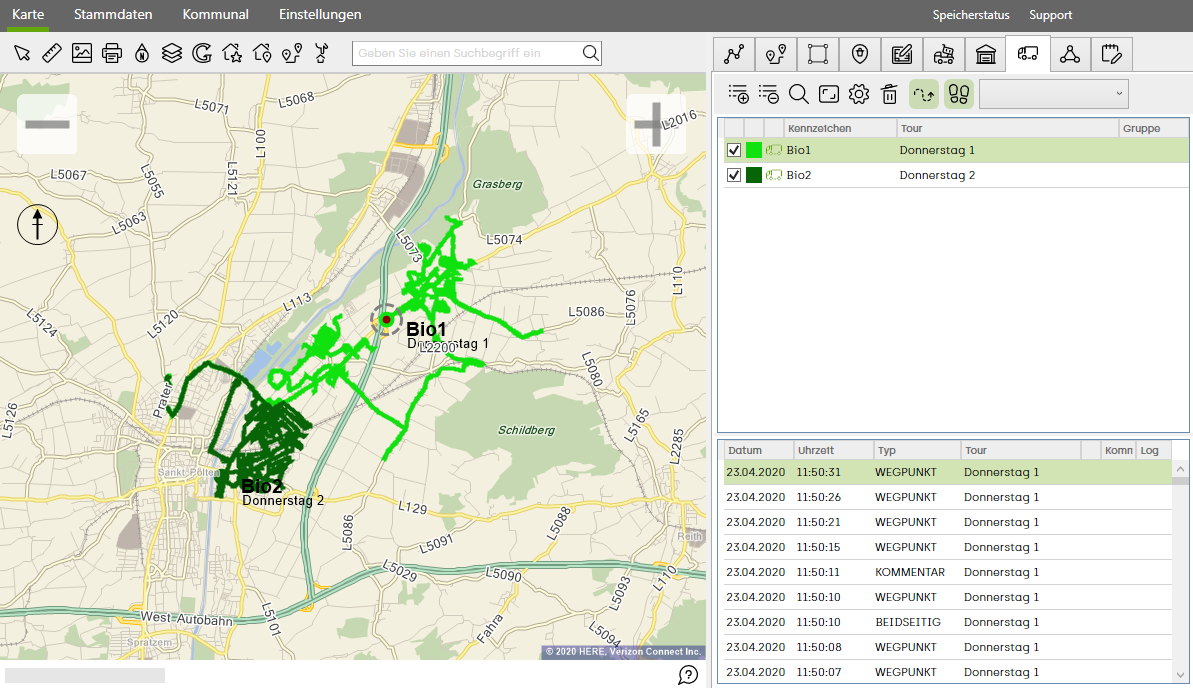Fahrzeuge
Ressourcenmanager / Fahrzeuge ![]()
Im Reiter Fahrzeuge können Sie Ihre Fahrzeuge auf der Karte nachverfolgen, indem Sie die Kontrollkästchen aktivieren.
Wenn Sie eines der Fahrzeuge aktivieren, wird automatisch die Fahrzeughistorie in der Liste darunter angezeigt
In der Fahrzeughistorie sind folgende Informationen hinterlegt:
- Datum
- Uhrzeit (Jedes Wegpunktes)
- Typ der Punktes (Wegpunkt, Beidseitig, Rechtsseitig..)
- Position (Längen- und Breitengrade jedes Wegpunktes)
- Kommentar (Gewicht, Kunde...)
Um die Fahrzeugnachverfolgung nutzen zu können, müssen als Erstes die Fahrzeuge in der Fahrzeugverwaltung in den Stammdaten angelegt werden.
Dort können Sie sämtliche Spezifikationen der Fahrzeug hinterlegen und diese auch einer Gruppe zuweisen.
Nach diesen Gruppen können Sie dann in der Drop-Down-Liste filtern um diese Fahrzeuge auf der Karte anzuzeigen.
 Wählt alle Fahrzeuge aus
Wählt alle Fahrzeuge aus
Beim klicken auf dieses Icon werden alle vorhandenen Fahrzeuge aktiviert und auf der Karte angezeigt.
 Keine Fahrzeuge auswählen
Keine Fahrzeuge auswählen
Dieses Icon deaktiviert die gesamte Auswahl der Fahrzeuge
 Zeigt die Spuren der Fahrzeuge optimal auf der Karte an
Zeigt die Spuren der Fahrzeuge optimal auf der Karte an
Wenn Sie auf dieses Icon klicken, dann werden die ausgewählten Spuren der Fahrzeuge optimal auf der Karte dargestellt.
 Alle aktiven Fahrzeuge auf Karte anzeigen
Alle aktiven Fahrzeuge auf Karte anzeigen
Bei Aktivieren dieses Buttons wird die Spur aller aktiven Fahrzeuge auf der Karte, in der gewählten Farbe dargestellt.
Um die Farbe für ein Fahrzeug festzulegen, klicken Sie in in das Farbkästchen und legen Sie die gewünschte Farbe fest.
 Fahrzeuges auf Karte mitverfolgen
Fahrzeuges auf Karte mitverfolgen
Wenn Sie diesen Button aktiviert haben, richtet sich die Karte automatisch nach der Position des Fahrzeuges aus.